
愛剪輯(免費視頻剪輯軟件)正式版官方下載
- 軟件授權: 免費軟件
- 軟件類型: 國產軟件
- 軟件語言: 簡體中文
- 更新時間: 2021-11-05
- 軟件評分:
- 軟件大小: 450.67MB
- 應用平臺: WinAll
軟件介紹 下載地址
愛剪輯是一款流行于剪輯圈且簡單實用、很強大的免費視頻剪輯軟件。愛剪輯是一款完美貼合國人實用習慣及思維、審美的視頻剪輯軟件,極具顛覆性與創造性。愛剪輯可支持眾多類型的視頻格式并進行快速剪輯,還可享受愛剪輯帶來的穩定及高畫質的視覺體驗。相信小伙伴們會喜歡這款視頻剪輯軟件的。
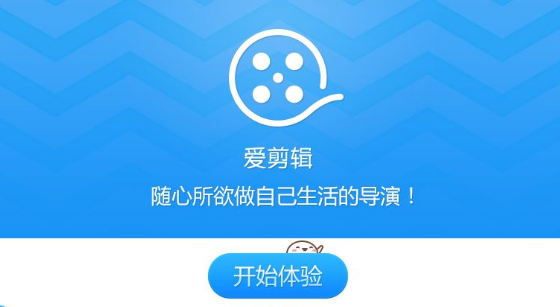
愛剪輯軟件簡介:
愛剪輯是目前國內最易用、強大的視頻剪輯軟件之一,也是國內首款給用戶免費提供的全能視頻剪輯軟件。愛剪輯下載電腦版由愛剪輯團隊憑借10余年的多媒體研發實力,總共花費6年以上時間創作而成,根據國內網友的使用習慣而制定的。太平洋下載中心為您提供愛剪輯官方下載。

軟件特色
1、人人都能輕松成為出色剪輯師是軟件設計的初衷,您甚至不需要視頻剪輯基礎,不需要理解時間線、非編等各種專業詞匯,讓一切都還原到最直觀易懂的剪輯方式。更多人性化的創新亮點,更少糾結的復雜交互,更穩定的高效運行設計,更出眾的畫質和藝術效果......一切都所見即所得。
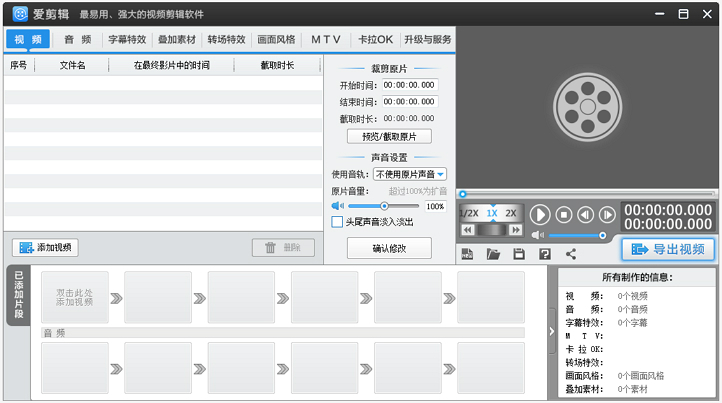
2、簡單易用的產品同樣需要無以倫比的強悍功能:最全的視頻與音頻格式支持,最逼真的好萊塢文字特效,最多的風格效果,最多的轉場特效,最全的卡拉OK效果,最炫的MTV字幕功能,最專業的加相框、加貼圖以及去水印功能...如此多最不勝枚舉,生來全能,一切自然成為可能。

3、酣暢淋漓的速度、過目不忘的畫質、超級穩定的剪輯體驗,都源自于對每個細節追求完美的態度。耗時數年對所有效果和硬件的極致優化,讓其高效低耗,帶來如絲般順滑的剪輯運行體驗。更為人稱道的,還有相得益彰的頂級成片畫質!
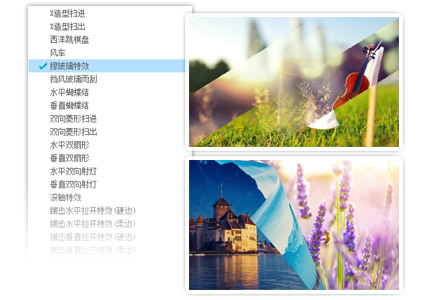
4、愛剪輯琳瑯滿目的超炫特技效果,方便您創作的方方面面,還能一鍵輕松達成。比如:一秒鐘做出影院級的好萊塢文字特效(包括風沙、火焰、水墨特效等),輕松調用多達上百種專業風格效果(囊括各種動態或靜態特效技術以及畫面修復與調整方案),提供迄今最多的視頻切換特效(包括高質量3D和其他專業高級切換特效),瞬間制作樂趣無窮的卡拉OK視頻并擁有全球多達16種超酷的文字跟唱特效。

不費力氣即可制作超炫個性MV(包括首創的MTV歌詞字幕同步功能以及眾多動感十足的字幕呈現特效),直觀高效地為視頻加上搞笑的貼圖并具備數十種貼圖動畫效果,為視頻應用各種繽紛相框使其更生動迷人,貼心地為視頻加水印或去水印...一切都更勝其他,瞬間將您的視頻變成聲色俱佳的特效大片!
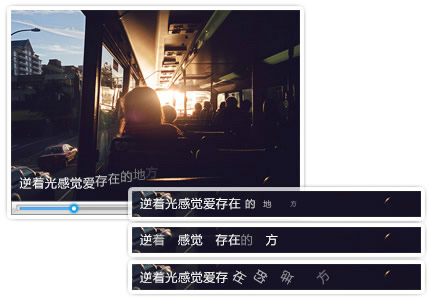
5、愛剪輯廣泛的視頻音頻格式的完美支持,讓您事半功倍。高兼容性意味著幾乎所有視頻或音頻格式我們都可以隨意導入并自由剪輯,而且,針對不同格式進行的解碼極致優化也令解碼速度、軟件穩定性和畫質都更勝一籌。
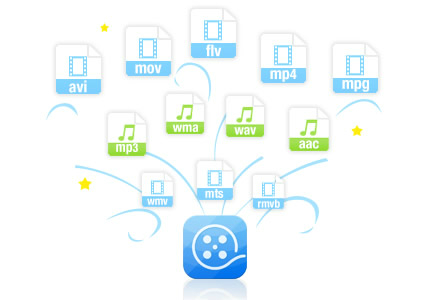
6、愛剪輯高標準觸控支持,展望未來,先人一步。軟件不僅能通過鼠標進行人性化的交互,同時為了讓您的手指也更易操作,幾乎所有系統交互元素都被重新開發設計,以讓軟件在觸控設備上更易使用,發揮手指的操作優勢。創立高標準才能成就偉大產品。
常見問題
愛剪輯如何快速剪輯視頻
一、添加及截取視頻片段
1、在軟件主界面頂部點擊視頻選項卡,在視頻列表下方點擊添加視頻按鈕,在彈出的文件選擇框添加視頻片段。
2、添加視頻進入預覽/截取對話框后,在該對話框截取視頻片段(關于截取視頻片段的詳細技巧,可查看)。如果不需要截取視頻片段,那我們可以直接點擊確定按鈕,將視頻導入愛剪輯。
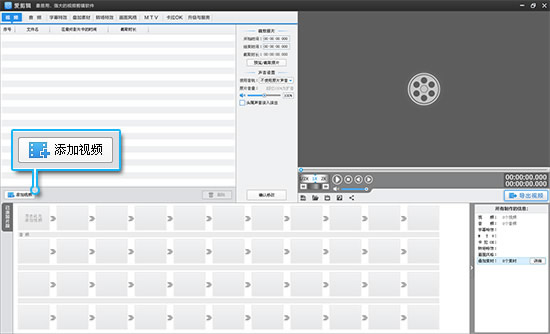
圖1:添加視頻片段
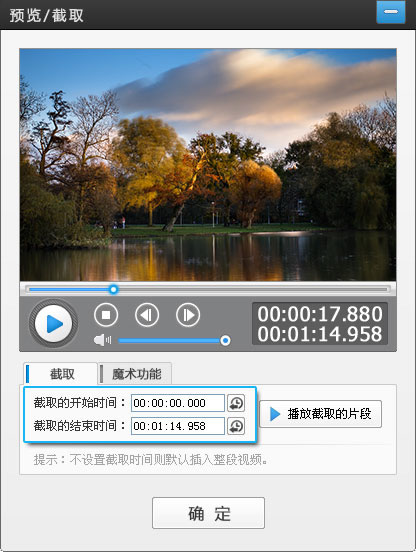
圖2:截取視頻片段
二、添加音頻
添加視頻后,在音頻面板點擊添加音頻按鈕,在彈出的下拉框中,根據自己的需要選擇添加音效或添加背景音樂,即可快速為要剪輯的視頻配上背景音樂或相得益彰的音效。
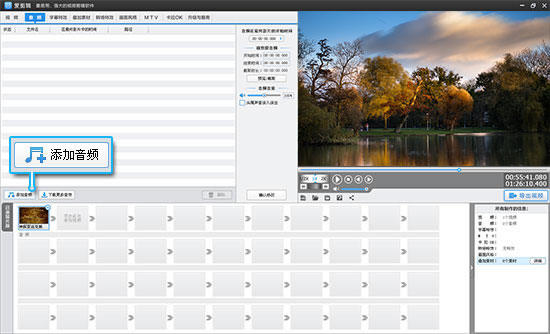
圖3:添加音頻

圖4:截取音頻片段
三、為視頻添加好萊塢級別的酷炫字幕特效
剪輯視頻時,我們可能需要為視頻加字幕,使剪輯的視頻表達情感或敘事更直接。愛剪輯除了為Me粉們提供齊全的常見字幕特效,以及沙礫飛舞、火焰噴射、繽紛秋葉、水珠撞擊、氣泡飄過、墨跡擴散、風中音符等大量獨具特色的好萊塢高級特效類,還能通過特效參數欄目的個性化設置,實現更多特色字幕特效,讓Me粉們發揮創意不再受限于技能和時間,輕松制作好萊塢大片范的視頻作品。
在字幕特效面板右上角視頻預覽框中,將時間進度條定位到要添加字幕的時間點,雙擊視頻預覽框,在彈出的對話框輸入字幕內容,然后在左側字幕特效列表中,應用喜歡的字幕特效即可。
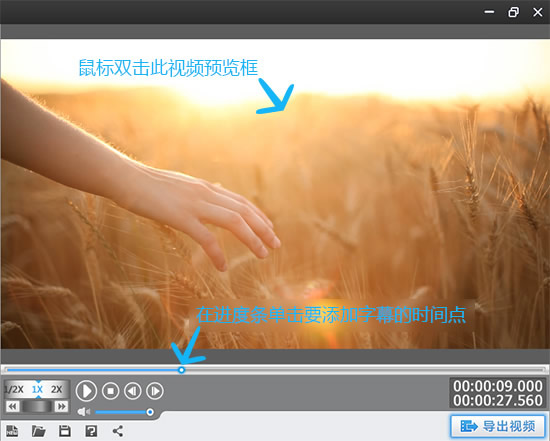
圖5:為視頻加字幕
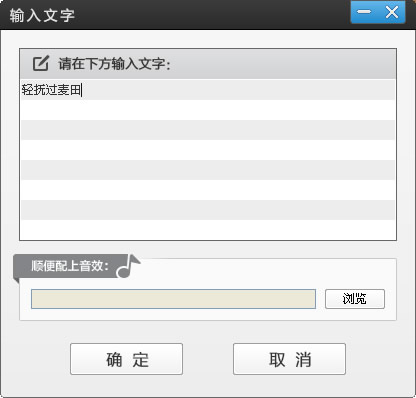
圖6:輸入字幕內容
四、為視頻疊加相框、貼圖或去水印
愛剪輯的疊加素材功能分為三欄:加貼圖、加相框、去水印。
加貼圖:貼圖即我們在《爸爸去哪兒》、《Running Man》等許多綜藝節目以及各類吐槽視頻、點評視頻等中看到的滴汗、烏鴉飛過、省略號、大哭、頭頂黑氣等有趣的元素。當然,愛剪輯為Me粉們提供了更多想象不到的貼圖素材,以及各種一鍵應用的特效。使Me粉們制作個性化的視頻更加簡單。關于給視頻疊加貼圖詳細步驟及技巧,請點擊
加相框:相框的含義無需贅言。不過愛剪輯為Me粉們提供了眾多風格迥異、精致漂亮的相框,只要一鍵應用即可,無需美術功底、無需專門制作。關于給視頻疊加相框詳細步驟及技巧,請點擊
去水印:愛剪輯為Me粉們提供了所見即所得的多種去水印方式,讓去水印去的更加簡單和干凈。關于給視頻去水印詳細步驟及技巧,請點擊
根據自己的需要,可在疊加素材面板應用恰當的功能,使得我們剪輯的視頻更具美感、趣味性。
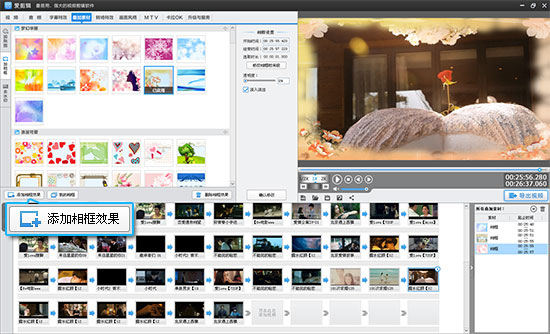
圖7:一鍵應用精美相框
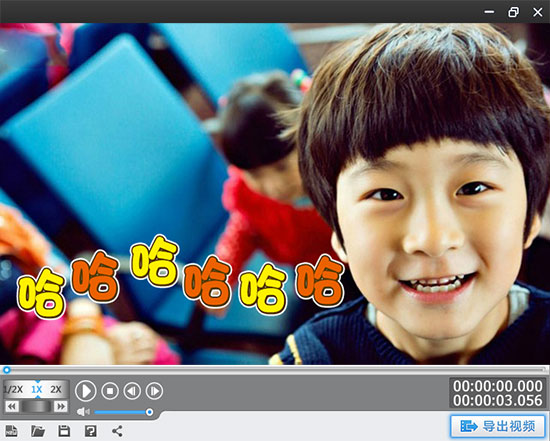
圖8:一鍵應用趣味貼圖
五、為視頻片段間應用轉場特效
恰到好處的轉場特效能夠使不同場景之間的視頻片段過渡更加自然,并能實現一些特殊的視覺效果。在已添加片段列表,選中要應用轉場特效的視頻片段縮略圖,在轉場特效面板的特效列表中,選中要應用的轉場特效,然后點擊應用/修改按鈕即可。愛剪輯為Me粉們提供了數百種轉場特效,使得Me粉們剪輯視頻發揮創意更加自由。而一些常見的視頻剪輯效果,在愛剪輯中一鍵應用即可實現。譬如,我們通常所說的閃白、閃黑、疊化,對應在愛剪輯的轉場特效列表中則為:變亮式淡入淡出、變暗式淡入淡出、透明式淡入淡出,只需一鍵應用,即可實現這些常見的效果。
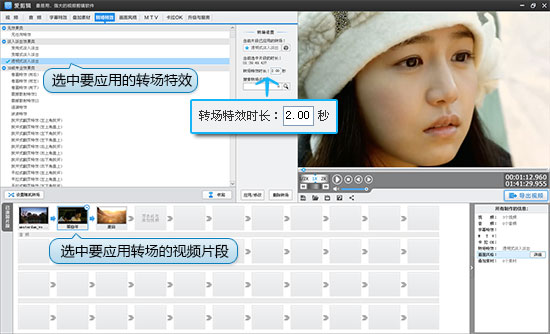
圖9:在視頻片段間應用轉場特效
六、通過畫面風格令制作的視頻具有與眾不同的視覺效果
畫面風格包括畫面調整、位置調整、炫光特效、夢幻場景風格、畫面色調、常用效果、新奇創意效果、鏡頭視覺效果、仿真藝術之妙、包羅萬象的畫風等等。通過巧妙的應用畫面風格,能夠使我們的視頻更具美感、個性化以及擁有獨特的視覺效果。
在畫面風格面板的畫面風格列表,選中需要應用的畫面風格,在畫面風格列表左下方點擊添加風格效果按鈕,在彈出框中選擇為當前片段添加風格(選擇此項時,請確保已在底部已添加片段列表選中要為其應用畫面風格的視頻片段縮略圖)或指定時間段添加風格即可

圖10:使用畫面風格功能調色

圖11:使用畫面風格功能調色
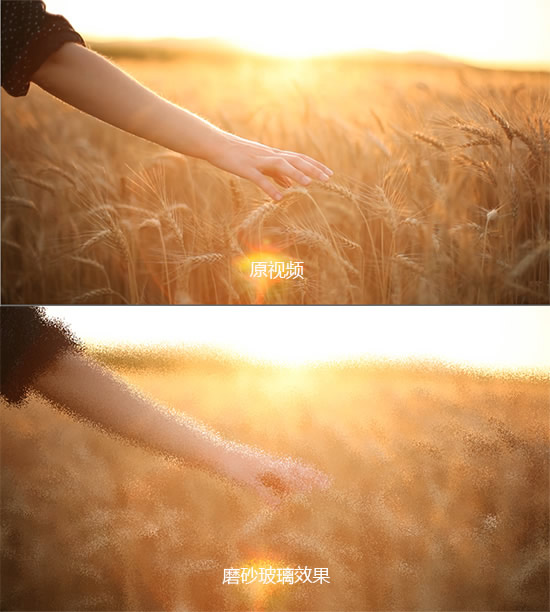
圖12:使用畫面風格功能為視頻添加磨砂玻璃效果
七、為剪輯的視頻添加MTV字幕或卡拉OK字幕
如果剪輯的是一個MV視頻,我們還需要為視頻添加MTV字幕或卡拉OK字幕。這在愛剪輯中非常簡單,只需一鍵導入音樂匹配的LRC歌詞文件或KSC歌詞文件即可。不僅如此,愛剪輯還擁有全球最多的卡拉OK字幕特效,使Me粉們不僅從傳統的手工打點輸入制作字幕的繁雜操作中解放出來,還能更簡單快速的制作酷炫字幕特效。
如下圖:在MTV或卡拉OK選項卡歌詞列表左下角,點擊導入LRC歌詞按鈕或導入KSC歌詞按鈕即可。
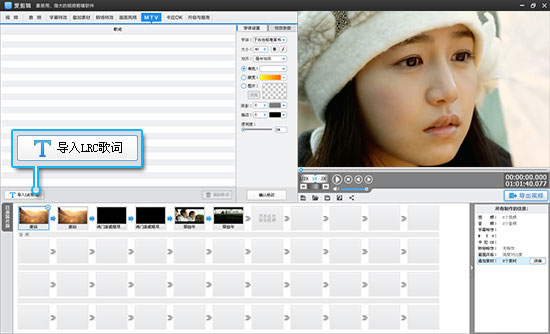
圖13:為視頻一鍵應用MTV字幕特效

圖14:為視頻一鍵應用卡拉OK字幕特效
八、保存所有的設置
在剪輯視頻過程中,我們可能需要中途停止,下次再進行視頻剪輯,或以后對視頻剪輯設置進行修改。此時我們只需在視頻預覽框左下角點擊保存所有設置的保存按鈕,將我們的所有設置保存為后綴名為.mep的工程文件,下次通過保存所有設置按鈕旁的打開已有制作的打開按鈕,加載保存好的.mep文件,即可繼續視頻剪輯,或在此基礎上修改視頻剪輯設置。這里介紹兩個小技巧:
1、點擊保存所有設置按鈕時,同時按住Shift鍵,可將當前所有設置另存為新的.mep工程文件。同時,以后點擊保存所有設置按鈕,將會將設置保存到新的.mep工程文件。
2、點擊保存所有設置按鈕時,同時按住Shift+Alt鍵,可將當前所有設置另存為新的.mep工程文件。而以后點擊保存所有設置按鈕,設置將同樣保存到原.mep工程文件。
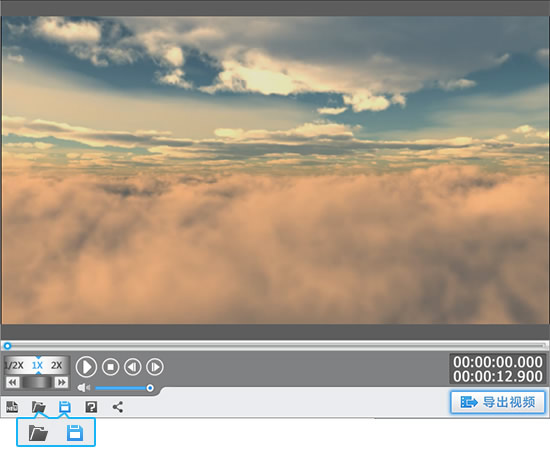
圖15:保存視頻剪輯的設置
九、導出剪輯好的視頻
視頻剪輯完畢后,點擊視頻預覽框右下角的導出視頻按鈕即可。接下來,我們只需靜待片刻,一個由你親手制作的、令人贊嘆的作品就出爐了!
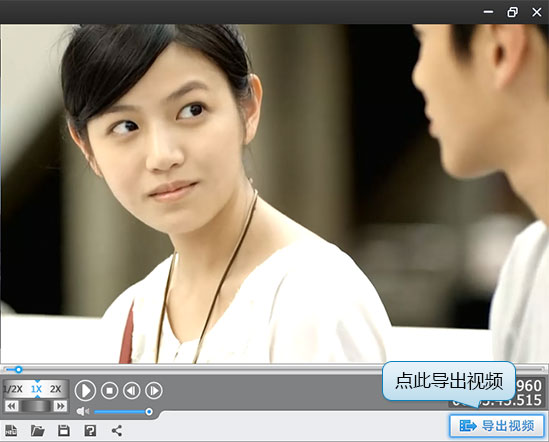
愛剪輯如何調節視頻速度:
把視頻調慢
在導入視頻時,或在已添加片段列表雙擊要對其調節速度的視頻時,會彈出預覽/截取對話框。在該對話框的視頻預覽框下方點擊魔術功能選項卡,在魔術功能面板的對視頻施加的功能下拉框中,選擇慢動作效果,然后在其下面的減速速率滑桿處設置一個值即可,數值越大,則調節后視頻速度越慢。
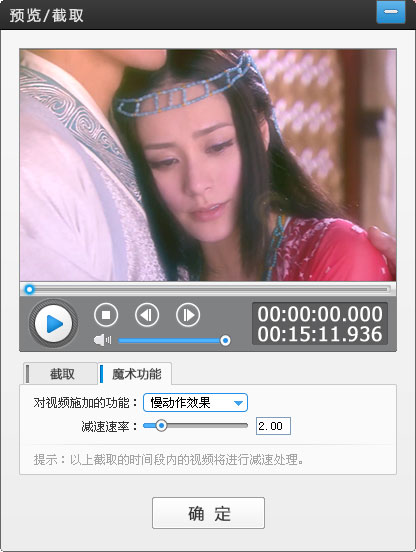
圖1:把視頻調慢
把視頻調快
在導入視頻時,或在已添加片段列表雙擊要對其調節速度的視頻時,會彈出預覽/截取對話框。在該對話框的視頻預覽框下方點擊魔術功能選項卡,在魔術功能面板的對視頻施加的功能下拉框中,選擇快進效果,然后在其下面的加速速率滑桿處設置一個值即可,數值越大,則調節后視頻速度越快。
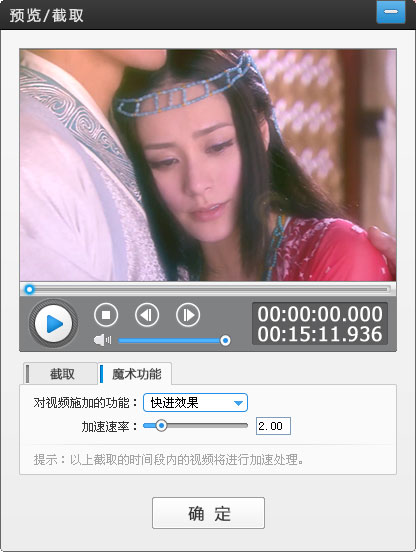
愛剪輯常見問題:
怎樣設置導出后的視頻分辨率或尺寸?
第一次打開軟件的時候,您可以在彈出的新建對話框中的視頻大小處設置;您還可以點擊主界面右方(導出視頻大按鈕左邊)的新建小圖標進行同樣的操作;在導出的時候,您也可以隨時進行更正;愛剪輯,任何時候都為您想到并做到更多!
每次設置各種時間參數都要手工輸入時分秒等數值嗎?
別忘了愛剪輯是簡單易用的軟件,我們自然不會讓您只能這樣做。其實很多時候,我們設置時間參數都無需手工進行。大多數有需要的前提下,都會在時間輸入框的右邊存在一個拾取小按鈕,這個按鈕可以快速獲取當前預覽的視頻所在的時間點并自動填充到時間參數中。從此,您可以先預覽并暫停在某個時間點,然后使用該拾取按鈕自動獲取時間;您也可以在持續播放的狀態下,快速點擊該按鈕進行快速拾取時間的操作。非常的快捷易用!
我導入視頻時會彈出截取視頻對話框,但我不想截取應該怎么做?
如果您不想截取視頻,直接點擊確認按鈕關閉對話框即可,因為默認的截取時間段是整個視頻,就是不截取的意思。
我導入音頻時會彈出截取音頻對話框,但我不想截取應該怎么做?
如果您不想截取音頻,直接點擊確認按鈕關閉對話框即可,因為默認的截取時間段是整個音頻,就是不截取的意思。
我怎樣將同一個視頻分成幾段呢?
您只需每次導入同樣的視頻,然后每次根據需要進行不同時間段的截取即可,這樣軟件就會自動將它們串聯起來。
我如何將視頻的一段變成快進效果呢?
您每次導入一個視頻后,都會彈出預覽和截取對話框,在這個對話框中,您首先選取需要快進效果的視頻時間段,同時留意該對話框還有一個魔術功能的面板,在該面板的對視頻施加的功能選項中選擇快進效果,然后在其下面的加速速率滑桿處設置一個值即可(數值越大加速越快)。
我如何將視頻的一段變成慢動作呢?
您每次導入一個視頻后,都會彈出預覽和截取對話框,在這個對話框中,您首先選取需要慢動作的視頻時間段,同時留意該對話框還有一個魔術功能的面板,在該面板的對視頻施加的功能選項中選擇慢動作效果,然后在其下面的減速速率滑桿處設置一個值即可(數值越大動作越慢)。
我如何將視頻的一個畫面定格呢?
您每次導入一個視頻后,都會彈出預覽和截取對話框,留意該對話框還有一個魔術功能的面板,在該面板的對視頻施加的功能選項中選擇定格畫面,然后在其下面的定格的時間點處設置您需要定格的畫面所在的時間,同時設置定格的持續秒數即可(請注意,如果您在該對話框還截取了視頻,那么定格時間點一定要在您截取的視頻時間段內才會生效)。
怎樣重新修改或重新截取視頻或音頻的長度?
您可以在主界面視頻或音頻面板中央的參數設置處,點擊預覽/截取按鈕即可修改。更快的方法是:直接在主界面下方的已添加片段處,雙擊具體視頻縮略圖即可快捷彈出視頻截取對話框。
我在導入一個音頻時,選擇插入到某個時間點,但后來我又想修改時間點,怎么辦?
您只需在主界面音頻面板的中央參數設置處,將音頻在最終影片的開始時間修改為您想要的時間點即可。
主界面音頻面板中的音頻在最終影片的開始時間輸入框為什么每次只能選中一個數值進行修改?
其實這個組件是我們經過嚴密思考而人性化設計出來的。它其實不需要像傳統編輯框那樣刪掉內容才能修改,您可以直接在它上面連續敲入時間數值即可,它自己就會自動覆蓋。即如果您要輸入時間01:01:01,則將光標放到第一個數字前,然后連續敲入010101即可,中間的冒號您都不必敲,它都會幫您自動跳過的!在這個過程中,您輸入的時間點對應的視頻畫面還會不斷自動更新到右邊預覽窗口,以供您實時預覽確認,數秒后又恢復原畫面,非常的人性化!
我在導入一個音頻后,重新點擊主界面的預覽/截取按鈕進行修改,卻發現設置插入時間點的功能沒了?
是的,插入時間點的選擇功能在預覽/截取對話框中屬于快捷功能,一旦添加下次修改就沒必要了,因為您只需在主界面音頻面板的中央參數設置處,將音頻在最終影片的開始時間修改為您想要的任意時間點即可,更省事又方便。
怎樣調整視頻的順序?
您可以在視頻主界面進行。任意上下拖動視頻列表中具體的視頻項,或在主界面下方的已添加片段處任意拖動視頻縮略圖調整順序!
怎樣消除視頻中的原聲音或將聲音替換為其他音樂?
非常簡單!在主界面視頻面板的中央參數設置處,將使用音軌選擇為不使用原片聲音即可!如果還需要替換新音樂,則直接在音頻面板添加新的背景音樂即可。夠簡單直觀吧!
可以將視頻或音頻的聲音做淡入淡出處理么?
當然可以。在主界面視頻或音頻面板中央的參數設置處,都有相關音量與聲音淡入淡出的選項供您設置。
怎樣增大視頻或音頻的聲音?
您可以在主界面視頻或音頻面板中央的參數設置處,將相關音量滑桿滑至右邊超過100%的位置,即表示擴音;反過來滑低于100%則表示減小音量。
怎樣減小視頻或音頻的聲音?
您可以在主界面視頻或音頻面板中央的參數設置處,將相關音量滑桿滑至左邊低于100%的位置,即表示減小音量;反過來滑超過100%則表示擴大音量。
音效和背景音樂有何區別?
音效是一些時間比較短的環境音,比如一些搞笑的卡通叫聲、打雷聲、哈哈笑的聲音等等。而背景音樂就是歌曲的意思啦。
我從哪里下載更多音效呢?
請訪問查看下載方法。
音頻列表中,每個音頻項前都有個小圓燈,時而灰色時而藍色,什么意思?
您可以將鼠標移至圓燈處等待片刻,就會有提示告訴您它是干什么的。其實簡單來說,燈變藍色是在告訴您:它對應的音頻目前處于被選中或正在播放的狀態,如果這個時間點還有多個音頻,那就會同時亮起多盞藍燈。這一切都是方便您無需預覽即可快速檢索各個音頻的當前狀態,處處體現人性化!
我想讓一個背景音樂時而大聲時而小聲,怎么做?
軟件支持音頻的無縫對接功能。因此,您只需每次導入同樣的音頻文件,然后每次根據需要進行不同時間段的無縫截取即可,比如第一次導入并截取0-10秒,第二次截取10-20秒(但請不要設置開始時間為10.001秒),這樣軟件就會自動將它們重新無縫串聯起來,而這時您也可以分別對每段音頻進行音量的自由調整!
更新日志
愛剪輯 正式版 更新介紹:
1. 為紀念周星馳而加入的超級剪刀功能隆重登場!從此,你可以自由的在主界面直接分割與剪輯視頻啦!易用性再次邁上一個新臺階!
2. 改進MTV與卡拉OK功能,允許人性化地延后歌詞開始時間,方便各種個性創作!
3. 改進MTV與卡拉OK的歌詞位置,讓其在任何分辨率都保持最佳歌詞高度,更合理、更美觀!
4. 改進了成片的部分文字描述。
5. 修正了個別機器總是提示硬件驅動錯誤的問題。
6. 新增了各種黑邊相框,方便創作。
7. 增加了白幕視頻。
8. 其他人性化的改進以及各種bugs的修正








































 蘇公網安備32032202000432
蘇公網安備32032202000432